Värin ei tööta Chromecastis (kuidas parandada)
Varia / / January 18, 2022
Populaarne voogedastusteenus Shudder Chromecastis ei tööta ja mitmed maksvad kasutajad viisid selle sotsiaalmeedia platvormidele. Kasutajad on probleemi põhjuse väljaselgitamiseks ühendust võtnud klienditeenindusega, kuid see oli asjata, kuna tugimeeskonnal pole sellest õrna aimugi. Shudderi voogesitus töötab Androidis ja arvutis hästi, kuid see ei suuda sisu edastada voogesitusmeediumipleieri kaudu. Süveneme asjasse ja selgitame välja selle põhjused ning seejärel lahendame probleemi vastavalt.

Lehekülje sisu
-
Miks Shudder Chromecastis ei tööta?
- PARANDUS: värinad ei tööta Chromecastis
- Shudder sisemised probleemid
- Taaskäivitage nutiseadmed
- Sama Wi-Fi võrk
- Mõõdukas WiFi-võrk
- Eemaldage täiendavad ühendatud seadmed
- Värskendage rakendust Shudder
-
Värisematus
- Alumine joon
Miks Shudder Chromecastis ei tööta?
Shudder on video-on-demand voogedastusteenuse pakkuja ja need on saadaval ainult valitud riikides. Teie kätes võib olla ainulaadne probleem ja ma olen nende kõigi lahendamiseks pakkunud mitmeid lahendusi. Olen käsitlenud lahendusi Windowsi/Maci/Linuxi, Androidi ja iOS-i seadmetele, nii et te ei pea muretsema platvormidevahelise fiasko pärast. Vaatame mitut põhjust, miks Shudder ei suuda Google'i voogesitusseadme kaudu voogesitada.
a. Shudderi hostimisprobleemid
Shudder maksab hostimisteenustele tohutu osa ning nad vastutavad meediumisisu salvestamise ja selle rakenduste kaudu voogesituse eest. Te ei saa palju teha, kui probleem pärineb teenusepakkujalt ja kasutajatel ei jää muud üle, kui oodata, kuni insenerid probleemi lahendavad.
Klienditoe meeskond ei saa serveri oleku kohta piisavalt teavet ja see pole avalikult saadaval. Teil pole võimalust Shudderi serveri oleku kohta teada saada ja neil peaks ametlikul saidil olema spetsiaalne leht.
b. Aegunud tarkvara
Edastate signaale ühest seadmest teise voogedastusteenuse abil ja taustal toimub palju asju. Peame leidma hetke, et hinnata tegijaid tehnoloogia kasutajate jaoks lihtsustamise eest. Kõigi seadmete tarkvara värskendamine peaks võtma aega, nii et ühilduvusprobleeme ei tekiks.
c. Interneti-ühenduse piirangud
Peaksite kontrollima Interneti-ühendust ja selle piiranguid. Näitan teile, kuidas teenusepakkuja või seade on nutitelefonis voogedastusteenust piiranud.
d. Värisemise tuvastamise probleemid
Reklaamid
Shudder on aktiivne voogedastusteenus ning see järgib teleris sisu edastamiseks turvaprotokolle ja -eeskirju. Teil ei tohiks olla valesid või toetamata märke, vastasel juhul ei tööta see voogesitusseadmetega.
PARANDUS: värinad ei tööta Chromecastis
Olen näidanud teile mitmeid lahendusi Shudderi ja Chromecasti voogesituse probleemide lahendamiseks. Vahepeal peaksite rääkima klienditoe meeskonnaga ja uurima, kas teie kontoga on probleeme.
Shudder sisemised probleemid
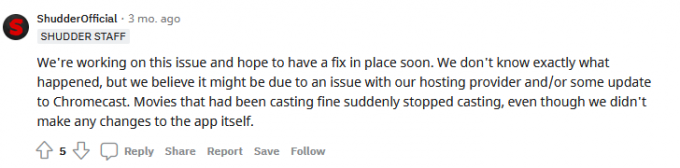
Reklaamid
Shudderil võib olla sisemisi probleeme ja me ei saa seda lahendada. Maksvad abonendid peavad ootama, kuni ametlikud insenerid probleemi lahendavad, või võite liikuda teisele platvormile.
Taaskäivitage nutiseadmed
Miljonid ei lülita nutitelefone, tahvelarvuteid ja arvuteid nädalaid välja, kuni nende mahl otsa saab. Riistvara on piisavalt võimeline raskustega toime tulema, kuid tarkvara nõuab optimaalse jõudluse tagamiseks aeg-ajalt taaskäivitamist. Andke oma nutiseadmetele väga vajalik taaskäivitus.
Sulgege taustal töötav rakendus Shudder, sealhulgas Androidi, iOS-i, Windowsi, Linuxi ja Maci arvutites.
Android:

Peaaegu kõigil Android-telefonidel on suvand Restart või Reboot ning valikute kuvamiseks vajutage toitenuppu neli sekundit.
iOS:

iOS-i tarkvaral ei ole külgnupul Taaskäivita ja peate selle käsitsi välja lülitama ja seejärel uuesti sisse lülitama.
Chromecast:
Lülitage Chromecast välja ja laske sellel mõni minut jõude seista.
Anun Androidi ja iOS-i kasutajatel lasta nutiseadmel paar minutit puhata. Laske iPhone'il või Android-telefonil viis minutit magada ja andke piisavalt aega sisemiste komponentide mahajahtumiseks. Saate nutitelefonid viie minuti pärast sisse lülitada ning see laadib uuesti draiverid ja vajalikud käivitusteenused, lahendades probleemi.
Sama Wi-Fi võrk
Ühendusprobleemide vältimiseks ühendage oma Chromecast ja nutitelefon samasse WiFi-võrku. Järgmise põlvkonna WiFi-ruuteritel on sagedusalad 2,4 GHz ja 5,0 GHz. Uusimad Androidi ja iOS-i nutitelefonid toetavad sagedusala 5 GHz, seega peaksite ühendama seadmed samal sagedusalal.
"Chromecasti seade > 2,4 GHz
Android/iOS-seade > 2,4 GHz”
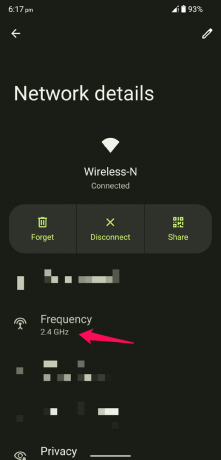
See on nutitelefoni ja Chromecasti ühilduv muster, seega järgige seda kindlasti. Androidi/iOS-i seade ei saa olla sagedusalas 2,4 GHz, kui voogesitusseade on sagedusalas 5 GHz. Ma saan aru, et voogedastusseade nõuab viivituseta kogemuse jaoks paremat Interneti-ühendust, kuid see on vajalik.
Mõõdukas WiFi-võrk
Uusimal Androidi ja iOS-i tarkvaral on täiustatud funktsioonid, mis aitavad kasutajatel ribalaiust piirata ja saate määrata läve. Tarkvaraarendajad on seadmesse lisanud minimaalselt 2 GB andmemahtu – 5 GB päevas. Shudderi voogedastusteenus võtab episoodi kohta kuni 8 GB ja mõnel juhul isegi rohkem. Teie nutiseade seab Internetile piirangu, et saaksite andmeid hilisemaks salvestada. Lubage mul näidata teile, kuidas saate Internetti hõlbustada ja piiranguid eemaldada.
Android 12 või varasemas versioonis:
1. Avage teavitusribal "Seaded".
2. Valige suvandite hulgast "Võrk ja Internet".
3. Rohkemate valikute kuvamiseks valige "Wi-Fi".
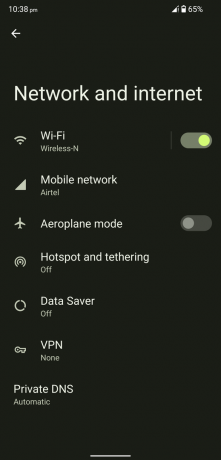
4. Rohkemate ühendatud võrguvalikute kuvamiseks puudutage hammasrattaikooni.
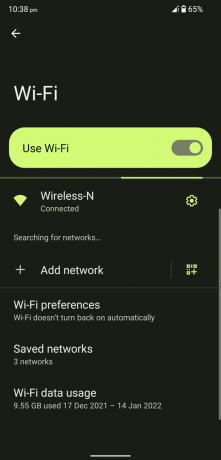
5. Pühkige alla ja puudutage valikut „Võrgukasutus”.

6. Valige suvand "Töötle mõõtmata".

Ärge valige "Tuvasta automaatselt", kuna see aitab probleemile kaasa.
iOS 15 või varasemas versioonis:
1. Leidke rakendus "Seaded" ja avage see.
2. Valige seadetest "Wi-Fi".
3. Puudutage ühendatud Wi-Fi võrgu kõrval olevat ikooni (i).

4. Piirangu eemaldamiseks lülitage välja "Madala andmemahu režiim".

5. LDM on välja lülitatud ja taaskäivitage iPhone.

Nüüd olete nutitelefonist Interneti ribalaiuse piirangud eemaldanud ja sellel ei ole probleeme sisu voogesitamisel ühest seadmest teise.
Eemaldage täiendavad ühendatud seadmed
Paljudel kodukasutajatel on samasse võrku ühendatud mitu seadet ja Wi-Fi ruuteril on piirangud. Tootja ütleb küll, et Wi-Fi suudab ühendada kuni 100 seadet, kuid siin on konks. Ruuteril on algoritm, mis jaotab ribalaiuse ühendatud seadme kohta võrdselt.
Oletame, et teie Interneti-paketi alla-/üleslaadimiskiirus on 100 Mbps.
Wi-Fi võrguga on ühendatud kuus seadet.
Enamik WiFi-ruuterit jagab 25 Mbps ribalaiust seadme kohta, see suudab teenindada ainult nelja seadet.
Olen jaganud populaarses veebipoes WiFi-ruuteri tooteloendi ekraanipilti ja see tõestab minu seisukohta.
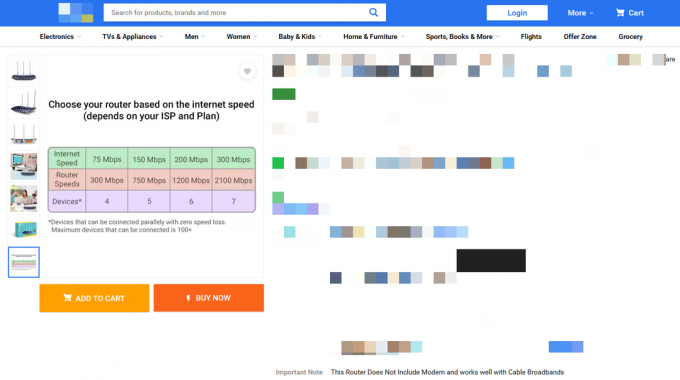
Eemaldage ruuteri juhtpaneelilt täiendavad ühendatud seadmed või keelake Android- või iOS-seadmetes Wi-Fi.
1. Võtke üles oma WiFi-ruuter ja keerake see tagasi, et leida kasutajanimi, parool ja sisselogimise URL.
2. Minge armatuurlaua URL-ile ja sisestage ruuteri seadetele juurdepääsuks mandaadid.
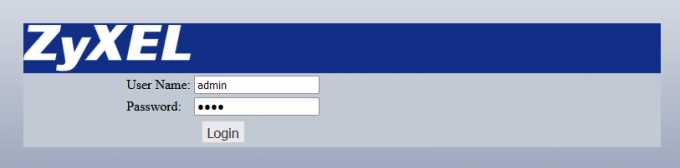
3. Seadmete löömiseks leidke Wi-Fi-ruuterist „Olek” või „Maci filtreerimine”.

Minu WiFi-ruuter on kaheksa aastat vana ja sellel pole funktsiooni mittevajalike seadmete võrgust blokeerimiseks. Kui olete minuga samas paadis, muutke probleemi koheseks lahendamiseks Wi-Fi võrgu parooli.
Värskendage rakendust Shudder

Shudder on mitme miljoni dollari suurune ettevõte, mis püüab konkurentsitihedal voogedastusturul ellu jääda. Neil on suhteliselt väike meeskond, kuid nad töötavad tõhusalt, et saavutada platvormilaadseid tulemusi. Avage Play Store või App Store'i kirje ja värskendage rakendust Shudder käsitsi.
Ametlikud arendajad töötavad kulisside taga, et leida lahendus uuematele probleemidele ja nad annavad välja plaastri värskendusi. Premium-teenuse pakkuja majas on vähem kui 25 töötajat ja nad on kasumi maksimeerimiseks töötajate arvu vähendanud. Te ei saa eeldada, et 25-liikmeline või vähem meeskond teeb lühikese aja jooksul imesid. Kasutajad peavad ootama, kuni Shudderi arendajad plaastri värskenduse välja annavad.
Värisematus

Shudder on piirkonna lukustatud teenus ja see pole saadaval väljaspool USA-d, Ühendkuningriiki, Kanadat ja Iirimaad. VPN-võrgu abil saate voogedastusteenuseid nautida soodsama hinnaga, kuid see pole püsiv lahendus. Shudderi meeskond töötab varjus, et VPN-i kasutajaid piirata, ja nad peavad astuma samme, et vältida volitamata vaatajaid platvormil. Kahjuks võis ametlik meeskond välja anda plaastri, mis tuvastas teie VPN-i pakkuja ja blokeeris ühenduse.
Alumine joon
Meil pole muud valikut, kui oodata, kuni tugimeeskond lahendab Chromecastis mittetöötava Shudderi probleemi. Seniks võid esialgu proovida Netflixi või alternatiivset lahendust või võib veidi oodata. Saate kasutada rakendust Google Home ja kopeerida ekraani Chromecasti seadme asemel, kuid see on ajutine lahendus. Andke meile allolevas kommentaaride jaotises teada, kuidas lahendasite Shudderi voogesituse probleemid.



